Pregled Zyxel Keenetic Giga II - funkcije, karakteristike, konfiguracije i zamjena firmvera na usmjerivaču

- 2715
- 687
- Simon Heaney
Router Zyxel Keenetic Giga II uspješan je model dobro poznate marke proizvođača mrežne opreme. Ovo je moćan uređaj s dobrim skupom parametara i funkcija koje će pružiti brzu i visokokvalitetnu internetsku vezu.

Korisnici su već navikli na široku funkcionalnost usmjerivača
Otkrijmo što je ovaj model usmjerivača primjetan, kako ga sami postaviti samostalno i ako je potrebno, promijenite svoj firmver na uređaju.
Pregled ispunjavanja i funkcionalnosti usmjerivača
Model Zyxel Keenetic Giga II je prosjek u parametrima između Keenetic II i Keenetic Ultra. Prvi model košta malo manje, ali ima slabije karakteristike, pa bi izbor trebao biti donesen u korist Giga II. Drugi je model jači, ali košta više, radije, dizajniran za zahtjevne korisnike.
Punjenje Zyxel Keenetic Giga 2 predstavljeno je 256 MB RAM -a, 16 MB memorije za instaliranje firmvera, usmjerivač ima gigabit portove i djeluje brzinom do 300 mbit/s. Takvi su pokazatelji optimalni za većinu korisnika - obično koriste internet brzinom do 100 Mbps, tako da će se usmjerivač savršeno nositi s njim.
Model je opremljen s 4 LAN priključka i jednim WAN priključkom, USB konektori za povezivanje razne opreme, napajanje gumba - prikladno je ne isključiti usmjerivač iz mreže svaki put, postavke resetiranja postavke.

Usmjerivač je opremljen s dvije vanjske antene, što pozitivno utječe na kvalitetu i područje područja prevlačenja signala. Vrijedno je primijetiti elegantan izgled - privlači pažnju i izgleda prilično zanimljivo.
Na vrhu se nalazi i zasebni gumb WPS -a koji će brzo uključiti ili onemogućiti WI -FI - odlučit ćete hoće li to dobro doći ili ne, ali ako je tako, ovo je prilično praktično rješenje. Općenito, za dom ili mali ured, Zyxel Keenetic Giga II je na najbolji način - prilično je moćan i ne preskup.
Postavljanje rotera
Da biste unijeli izbornik postavki, morate unijeti kombinaciju 192.168.1.1. U adresnoj traci preglednika pojavit će se prozor za autorizaciju - prema zadanim postavkama, administratorske vrijednosti unose se u oba retka ili 1234 u liniji lozinke.
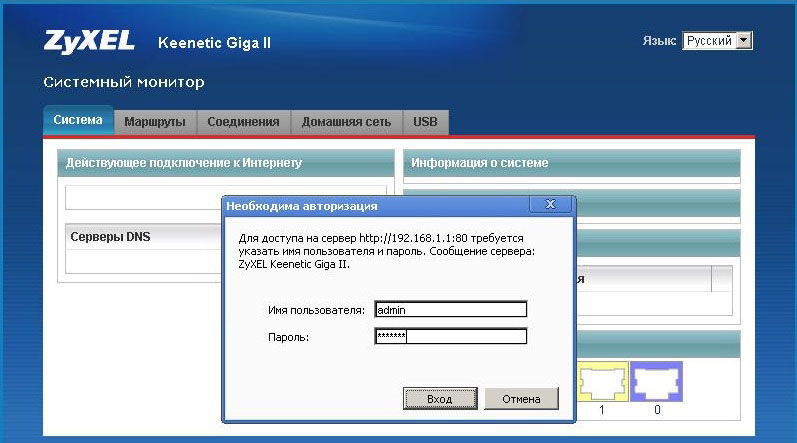
Tada možete nastaviti s uspostavljanjem veze, radite Wi-Fi, IPTV i druge funkcije.
Da biste konfigurirali mrežu, odaberite Internet odjeljak na dnu prozora, nakon čega će se parametri razlikovati ovisno o vrsti veze.
Da biste konfigurirali vezu putem DHCP protokola s automatskom IP adresom, vodite sljedeće upute:
- Odaberite liniju širokopojasne veze (ISP) u tablici;
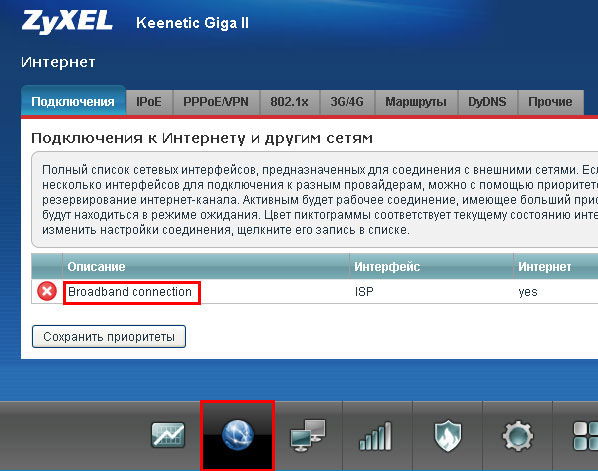
- Bit će obrazac za popunjavanje podataka, gdje je, prije svega, potrebno zabilježiti priključak gdje je internetski kabel spojen;
- Zatim označite crte "Omogući sučelje" i "Upotreba za odlazak na Internet";
- U postavljanju IP parametara s popisa odaberite opciju automatskog dobivanja adrese;
- Unesite broj 1400 u liniju MTU, spremite promjene.
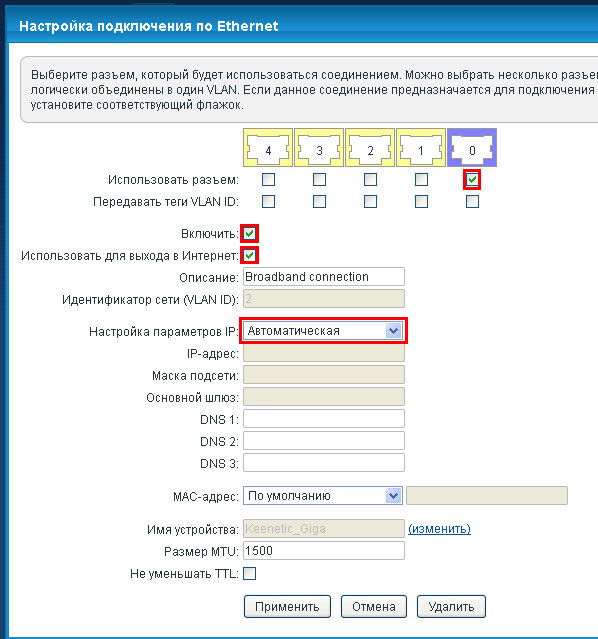
Ako se veza provodi putem statičke IP adrese, tada u ovom obrascu morate odabrati odgovarajući parametar ove postavke i unijeti adresnu vrijednost adrese i gatewaya u polja odozdo.
Za veze, čija konfiguracija zahtijeva unos više informacija, odaberite Internet odjeljak i otvorite karticu autorizacije, gdje bi se trebalo obaviti sljedeće u prozoru koji se pojavljuje:
- Za PPTP vezu označite potvrdni okvir nasuprot, odaberite ovaj protokol s popisa. U liniji "Poveži se" odaberite širokopojasnu vezu (ISP), unesite sve podatke od davatelja - adresu poslužitelja, prijavu i lozinku u nastavku, označite algoritam automatskog testiranja provjere autentičnosti;
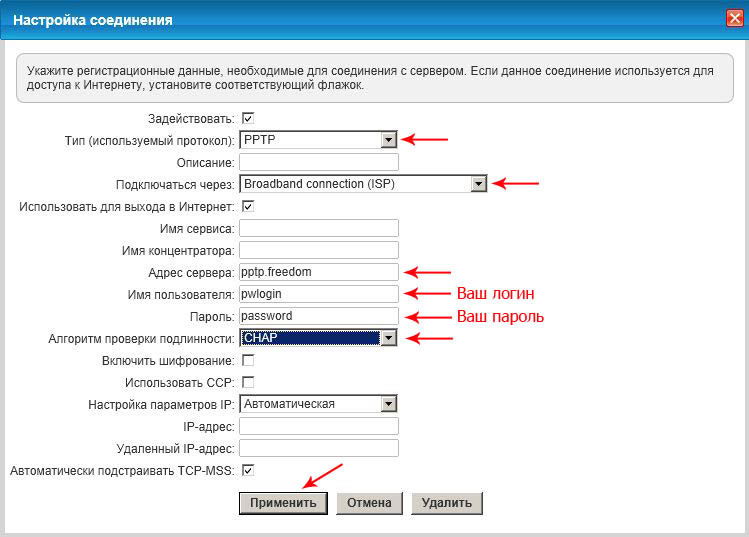
- Za povezivanje PPPOE odaberite odgovarajući protokol u liniji "Type", unesite korisničko ime i lozinku napisanu u ugovoru od davatelja. U "Poveži se" i u algoritmu za provjeru odaberite iste opcije kao i prije;
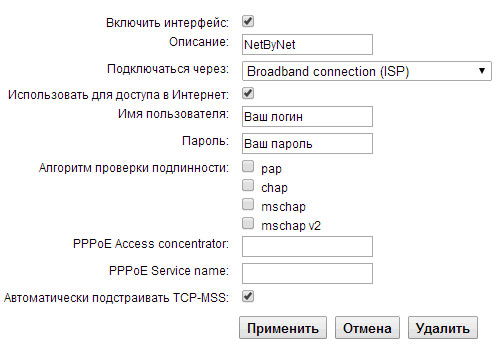
- Priključak kroz L2TP protokol dolazi na gotovo sličan način. Sve što trebate unijeti je opis (naziv veze), ime i lozinka korisnika, adresa poslužitelja, odaberite algoritam za automatsku provjeru autentičnosti.
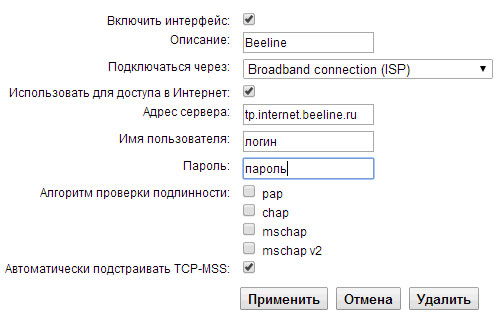
Postavljanje Wi-Fi veze
Usmjerivač, prije svega, koristi se za pristup mreži putem bežične veze, čija se konfiguracija događa na sljedeći način:
- Odaberite odjeljak Wi-Fi u izborniku Parameter u donjem retku;
- Uključite pristupnu točku označavajući odgovarajuću liniju s zastavom, unesite ime mreže;
- SSID skrivena linija, to jest, ime mreže stvoreno je kako bi ga dodatno zaštitilo od hakiranja. Kad se aktivira, veza će biti nevidljiva kada tražite točke na drugim uređajima. Da biste se povezali s Internetom, morat ćete ručno unijeti ime i lozinku, odnosno ako oni ne znaju, oni neće pokušati koristiti vaš internet;
- U liniji WPA ključa, smislite ključ za povezivanje s vašom mrežom - pokušajte stvoriti manje ili više složenu kombinaciju, tako da treće strane ne koriste vaš internet;
- Kanal odaberite automatski - u ovom će slučaju usmjerivač odrediti koji je od dostupnih kanala najmanje učitan i povezan će se s njim.
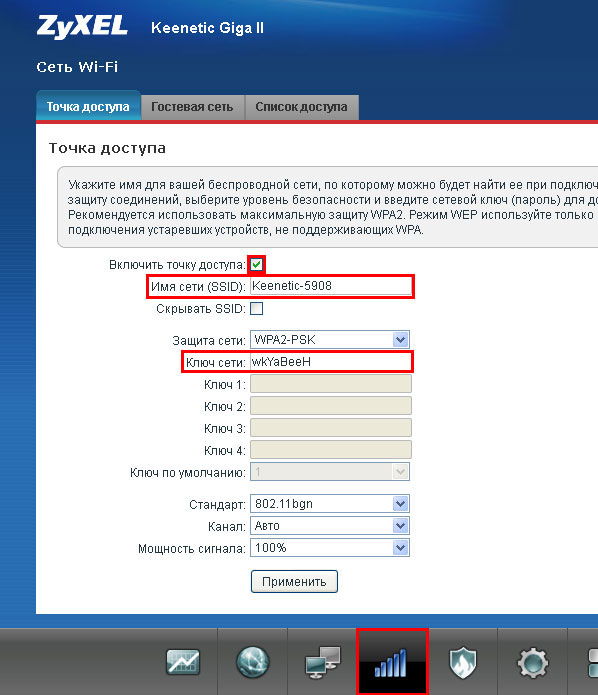
Također je vrijedno promijeniti tvorničku prijavu i lozinku za pristup izborniku postavki nakon prvog autorizacije - to se radi u odjeljku sustava.
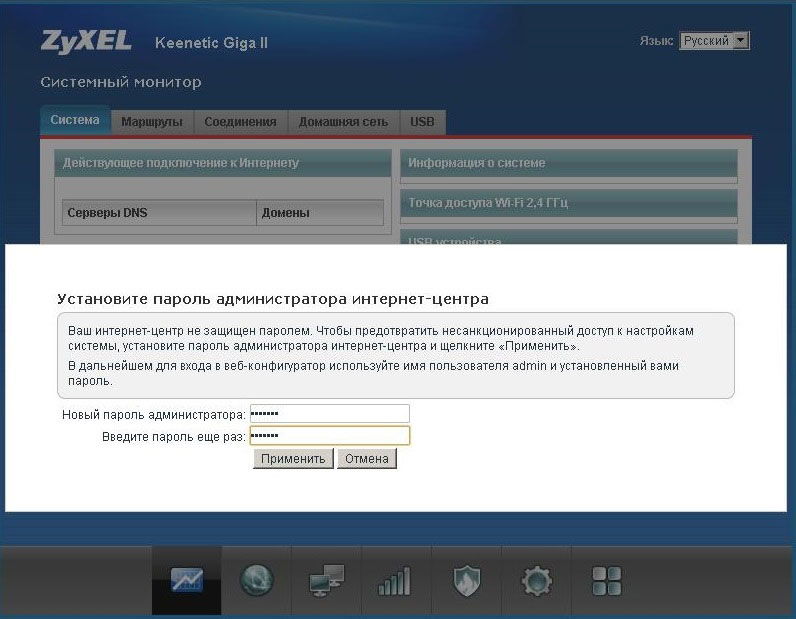
Ako pored interneta koristite IPTV putem usmjerivača, tada je instaliranje na ovaj usmjerivač sasvim jednostavno. Odaberite ispod odjeljka Home Network i kartica IGMP proxy. Odaberite aktivaciju ove funkcije i spremite promjene.
Ažuriranje softvera
Da biste ažurirali ili zamijenili mikro -program zikselom, kinetik giga, morate preuzeti trenutnu verziju firmvera - imajte na umu da je namijenjen ovom usmjerivaču, nakon čega koristimo sljedeće upute:
- Idite na izbornik parametara putem preglednika, odaberite odjeljak sustava;
- Među karticama otvorite datoteke za podmornica gdje je linija postavljena kako bi se odredio put do firmvera;
- Nakon što naznačite mjesto firmvera, kliknite na "Zamijeni" i potvrdite svoje namjere, tada će započeti instalacija nove podrške.
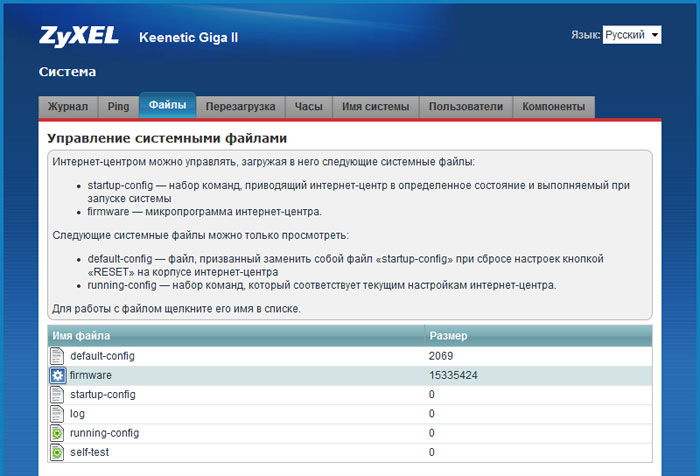
Kao što vidite, Zyxel Keenetic Giga II je zapažena po izgledu, snažnom punjenju, ali također je lako postaviti - svaki će korisnik moći stvoriti internetsku vezu na usmjerivaču. Nije manje lako promijeniti firmver na uređaju, tako da model nije uzalud privlači pažnju među ostalim konkurentima. Dobro je u kombinaciji s jednostavnošću, funkcionalnošću i pristupačnom cijenom.
- « Ispravljanje pogreške iPad je onemogućena, povežite se na iTunes
- Novi preglednik u sustavu Windows 10 Microsoft Edge - brži, prikladniji, bolji »

